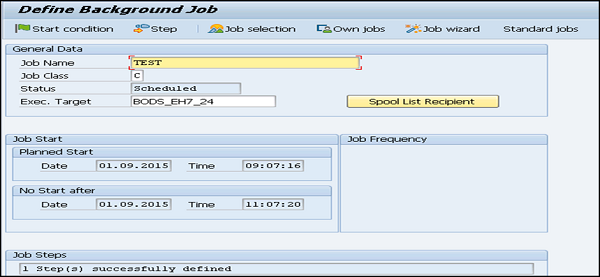SAPベーシス-ジョブ処理
SAPでのバックグラウンドジョブの実行
SAPシステムのバックグラウンドジョブは、システムの通常の操作に影響を与えることなくバックグラウンドで実行されます。これらのジョブは、手作業を減らし、プロセスを自動化するために使用されます。これらは、ユーザー入力なしでバックグラウンドで実行でき、システム負荷が低いときに実行するようにスケジュールできます。
バックグラウンドジョブは3つのカテゴリに分類できます-
クラスA(優先度が高い)
これは緊急または重要なタスクに使用され、クラスA優先ジョブでスケジュールする必要があります。クラスAジョブは、1つ以上のバックグラウンドワークプロセスを予約します。
クラスB(中優先度)
これらのジョブは、クラスAの優先度の高いジョブの完了後に実行されます。
クラスC(優先度が低い)
このカテゴリのジョブは、クラスAおよびクラスBのジョブが完了すると実行されます。
Transaction Code SM36

一般的なデータ
ジョブ名とその優先度を入力します。
ジョブを実行するターゲットサーバーを選択します。これは負荷分散に使用されます。ジョブを実行するターゲットサーバーを定義できます。
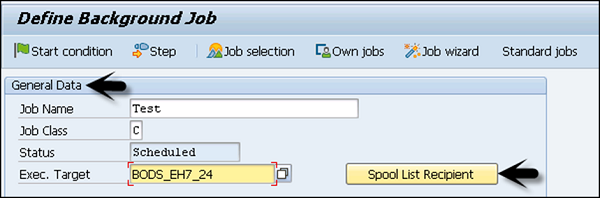
結果を電子メールで取得する場合は、スプール一覧受信者を使用して電子メールIDを入力します。
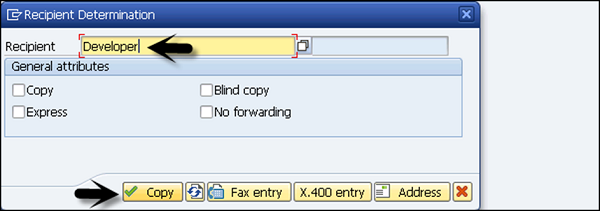
実行するステップを定義するには、[ステップ]タブに移動します。フィールドにプログラム名、バリアント名を入力します。要件に従ってバリアントを作成していない場合は、空白のままにします。下部にある保存ボタンをクリックします。
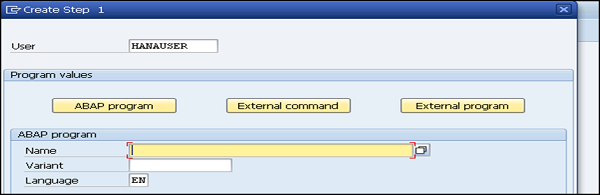
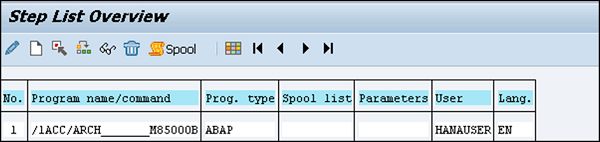
開始条件を渡すには、開始日、終了日、頻度などを入力します。開始条件が指定されていない場合、ジョブはスケジュールされた状態のままで実行されません。さまざまなオプションを使用して、開始条件を定義できます。定期的なジョブを作成するには、下部のボックスを選択します。
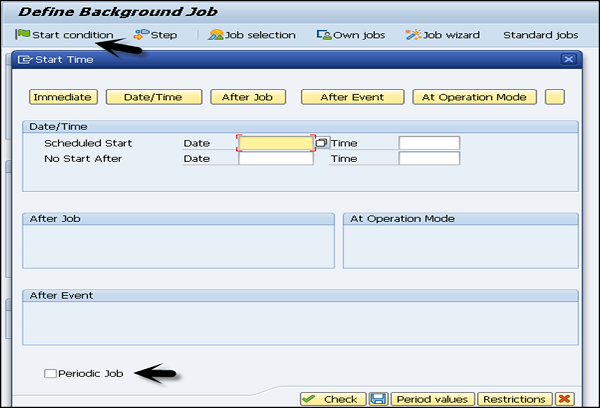
スケジュールを定義したら、[保存]をクリックします。